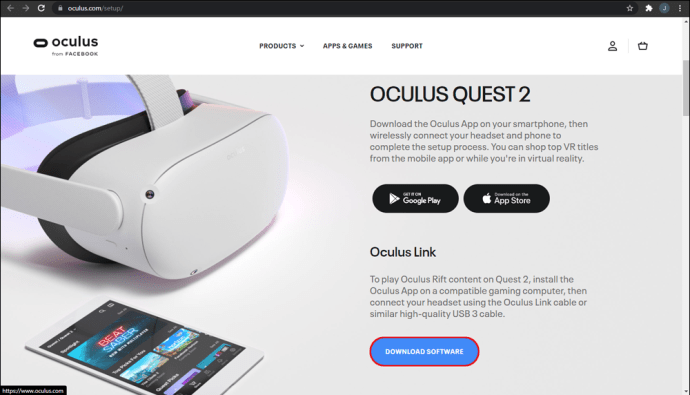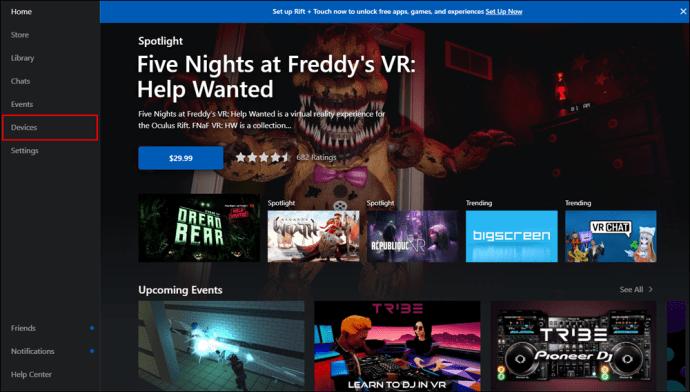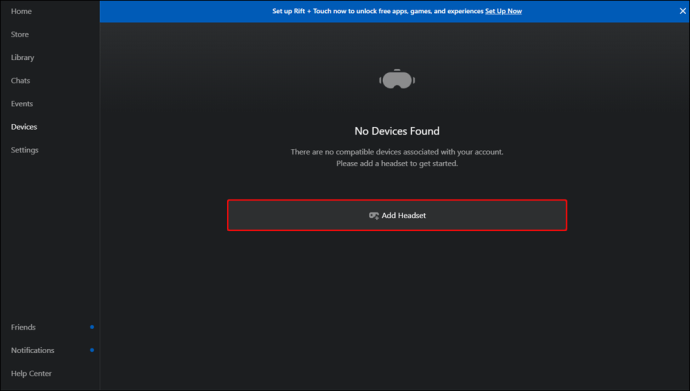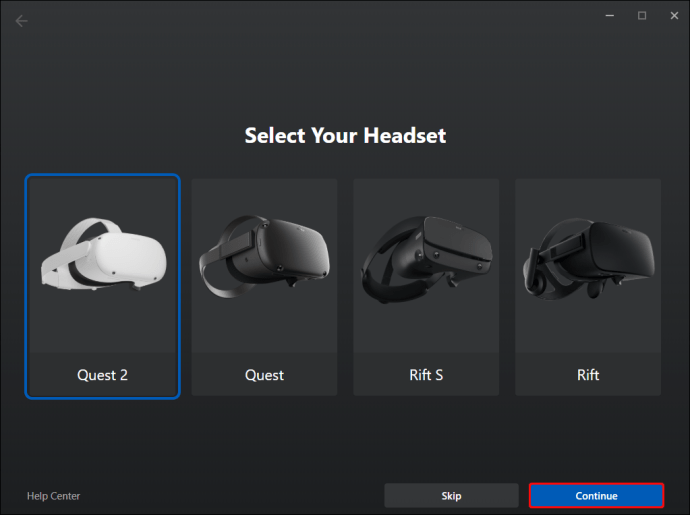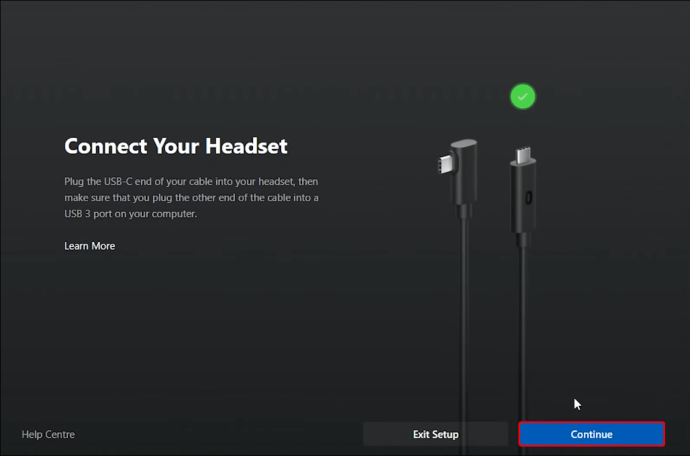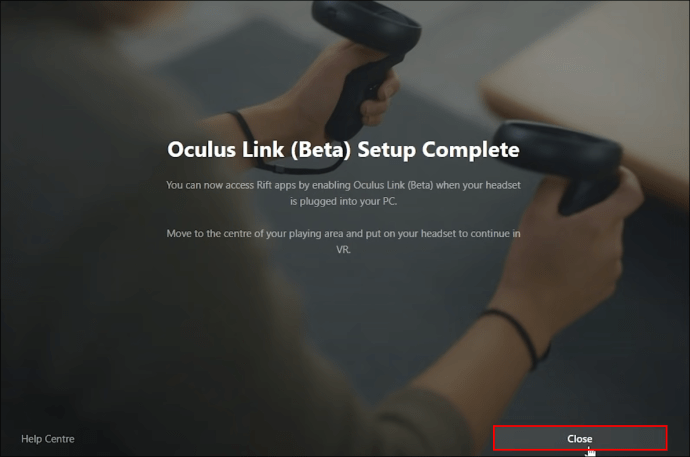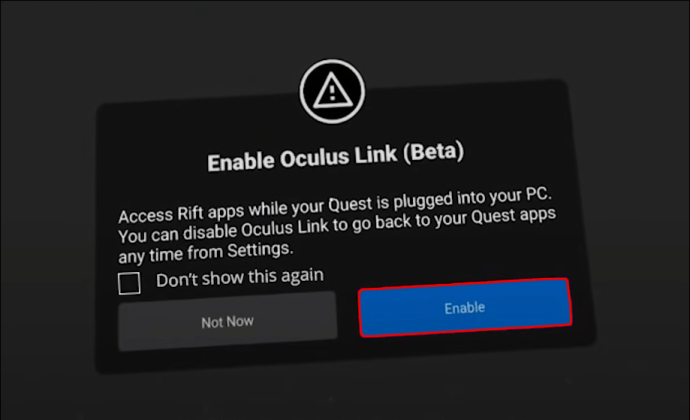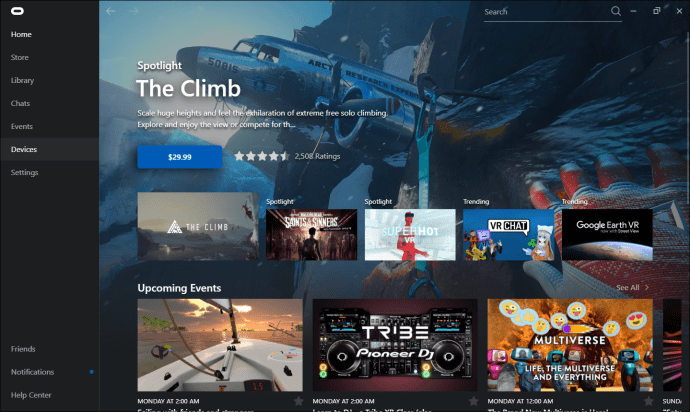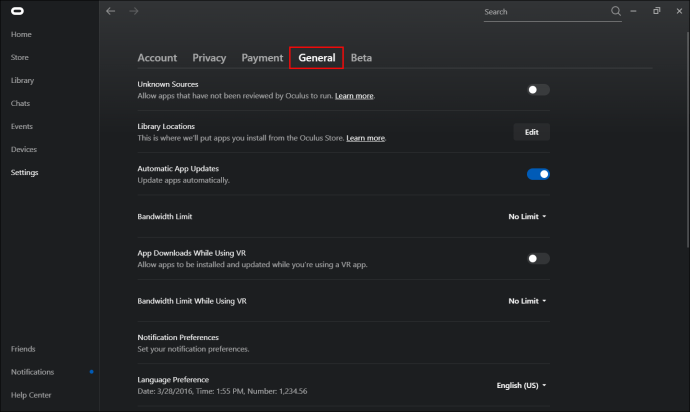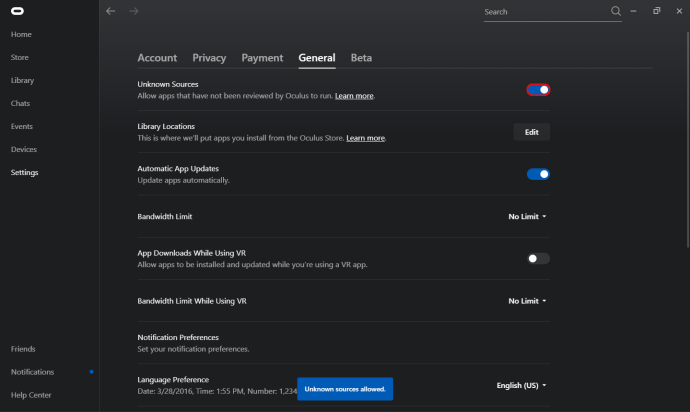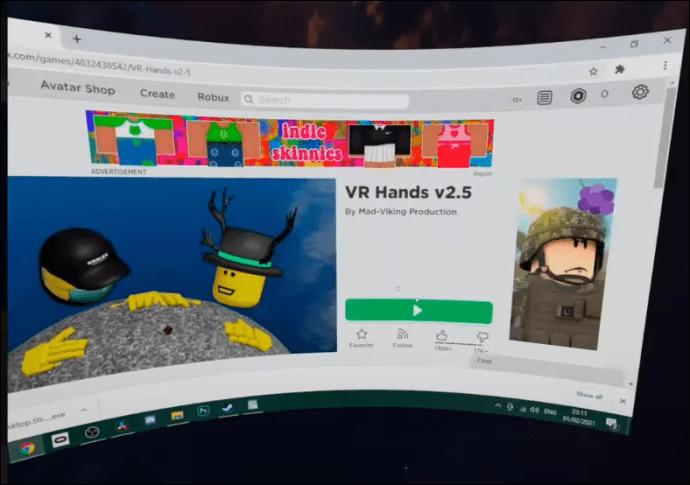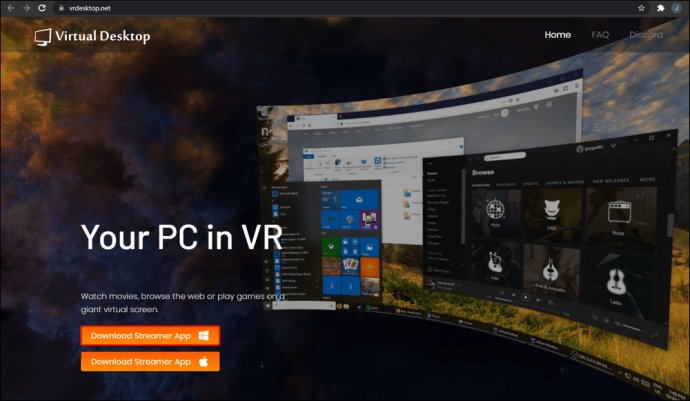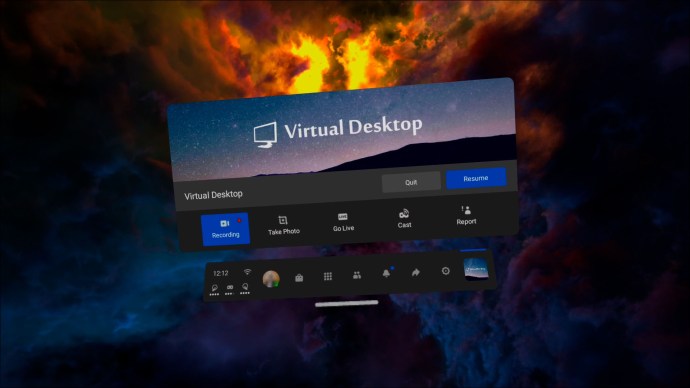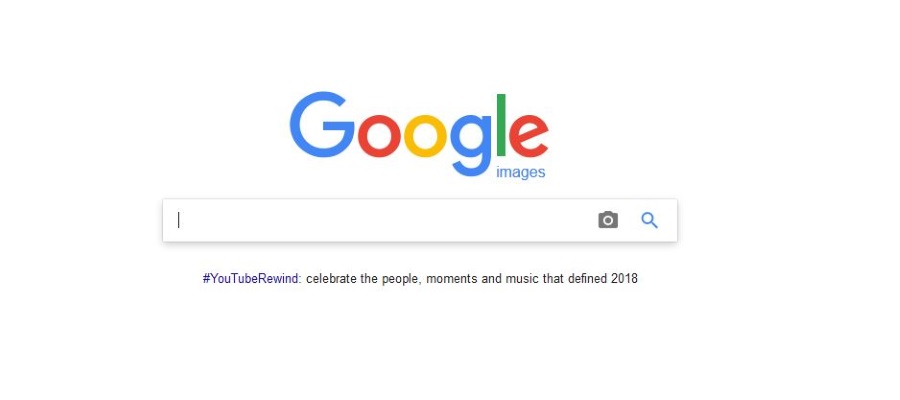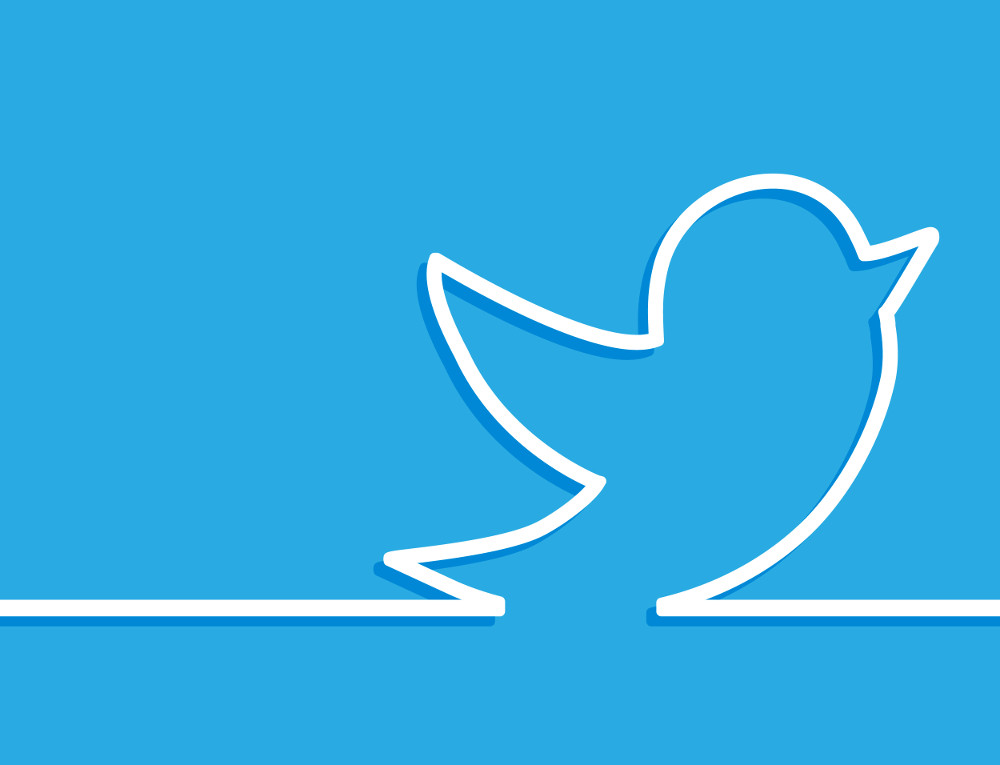Недавно обновленная гарнитура Oculus Quest 2 VR, казалось бы, представляет собой идеальный сценарий VR для игры в ваши любимые игры Roblox. К сожалению, Roblox недоступен как игра Oculus Quest или Quest 2. Но не волнуйтесь. Вы по-прежнему можете играть в свои любимые игры Roblox на гарнитуре Oculus Quest 2 с обходным решением.

Как играть в Roblox в Oculus Quest 2
В настоящее время в Quest 2 нет Roblox в списке собственных игр, поэтому вы не сможете наслаждаться классическими играми Roblox с помощью гарнитуры. Для этого вам понадобится ПК, достаточно быстрый, чтобы поддерживать технологию VR. Процесс включает в себя подключение вашего ПК к Quest с помощью высококачественного USB-кабеля, специально предназначенного для этой цели. Вашим выбором номер один должен быть соединительный кабель Oculus, но есть также сторонние варианты, которые позволяют без проблем запускать Roblox на Quest.
Но что делать, если у вас нет кабеля? Хорошо то, что есть приложение, которое позволяет Quest 2 получать удаленный доступ к вашему компьютеру, открывая путь к беспроводной виртуальной реальности. Но сначала давайте посмотрим, как работает метод кабельной связи.
Метод 1: запуск Roblox в квесте 2 с помощью соединительного кабеля
- Во-первых, вам необходимо загрузить и установить приложение Oculus на свой компьютер. Приложение доступно на официальном сайте Oculus. Одновременно включите гарнитуру Oculus.
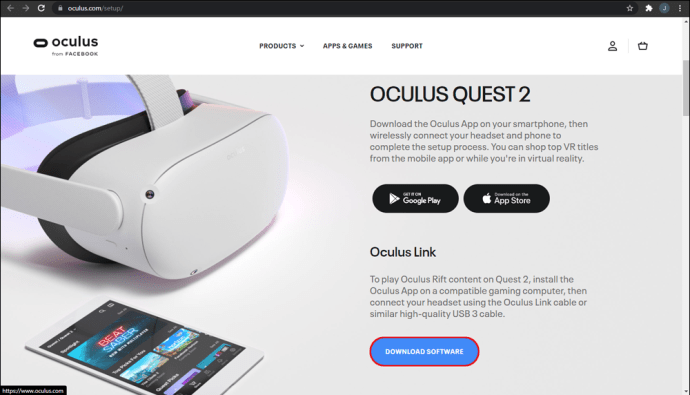
- После успешной установки приложения откройте его и выберите «Устройства» в меню навигации в левой части экрана.
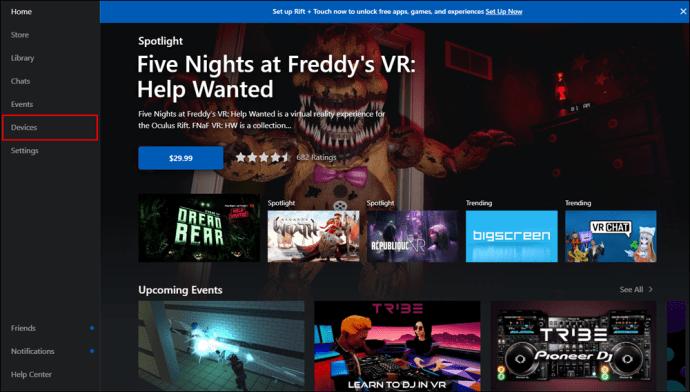
- Затем нажмите «Добавить гарнитуру». В настоящее время доступны варианты гарнитуры: Rift, Rift S, Quest и Quest 2.
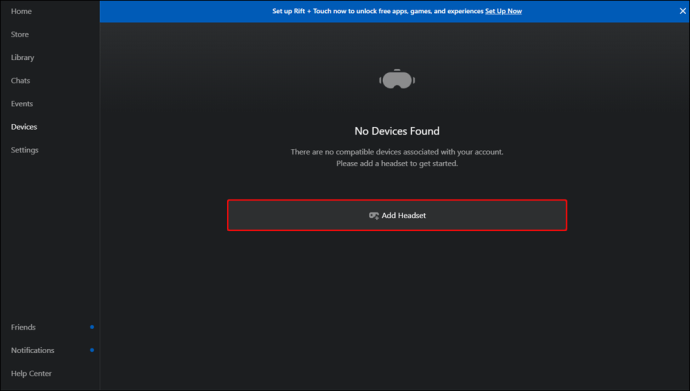
- Выберите Quest 2, а затем нажмите «Продолжить», чтобы подтвердить, что вы хотите подключить гарнитуру.
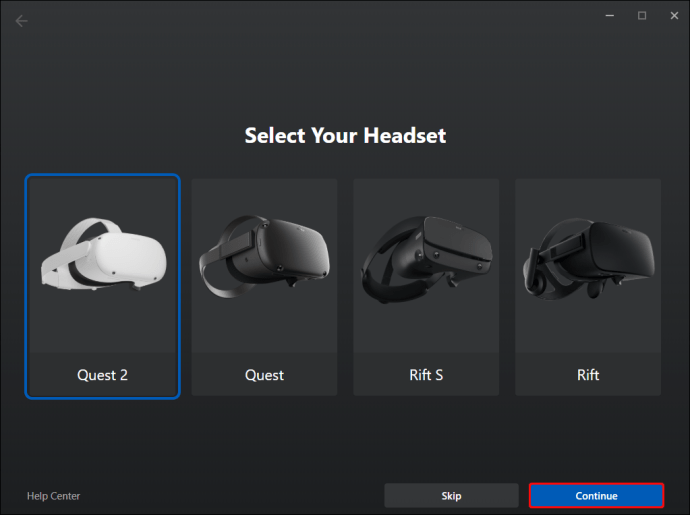
- Нажмите «Продолжить», чтобы подтвердить, что вы хотите проверить кабельное соединение.
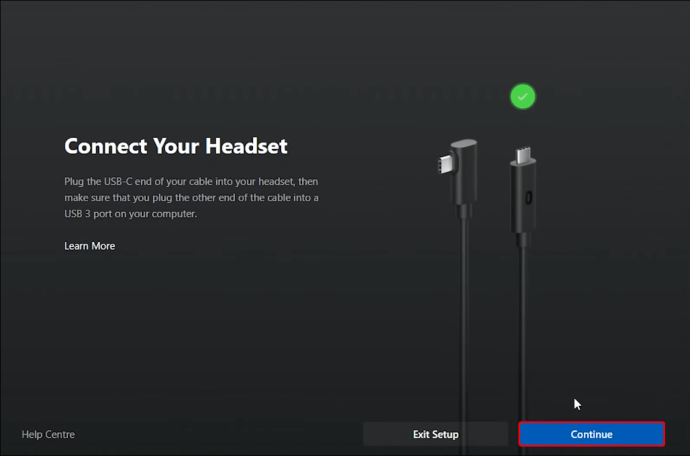
- Закройте окно настройки.
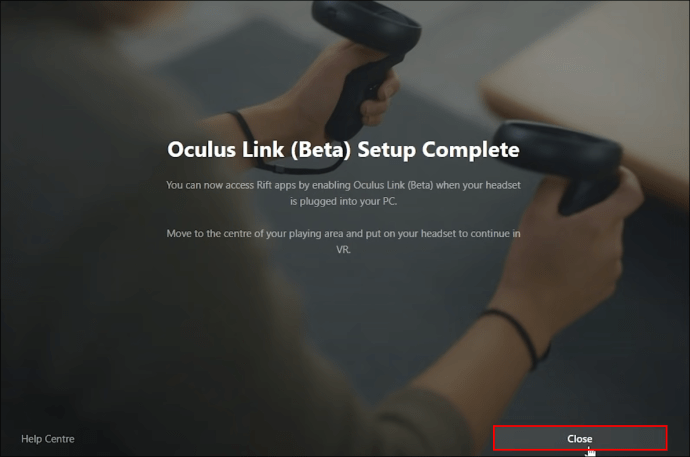
- Теперь наденьте гарнитуру Oculus. Вы должны увидеть запрос, спрашивающий, хотите ли вы включить ссылку Oculus. Нажмите «Включить» для подтверждения. На экране вашего компьютера также появится запрос на доступ к данным, но вы можете игнорировать его, потому что он не влияет на процесс.
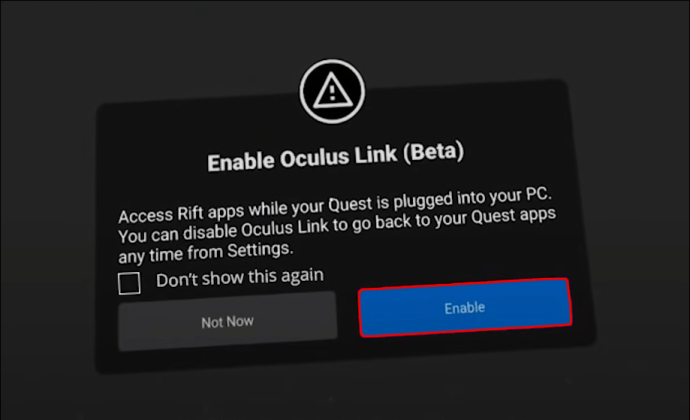
- Выберите «Настройки» в меню навигации в приложении Oculus.
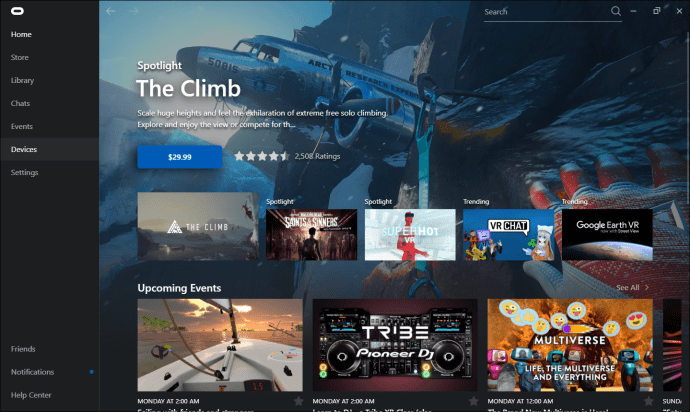
- Выберите «Общие».
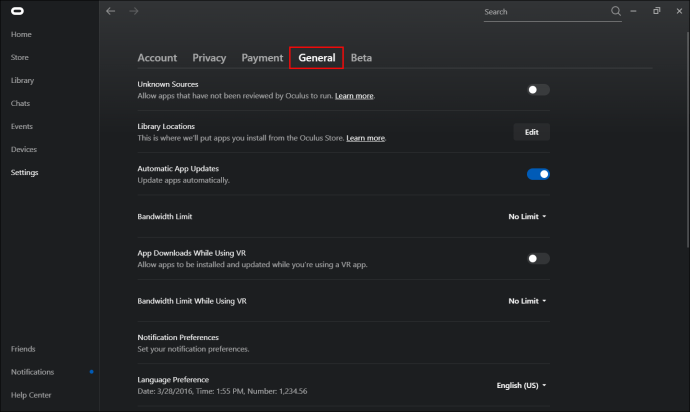
- На этом этапе вам необходимо разрешить подключение к «Неизвестным источникам». Это так же просто, как нажать кнопку рядом с этим параметром.
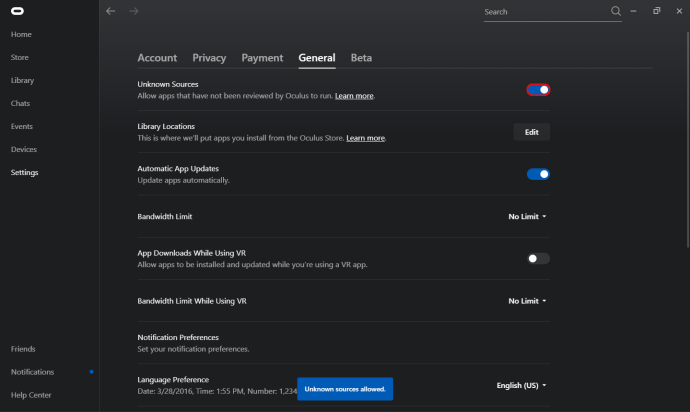
- Вы можете проверить, успешно ли установлено соединение. Для этого найдите заголовок Roblox, нажмите кнопку воспроизведения и наденьте гарнитуру. Тебе должно быть хорошо.
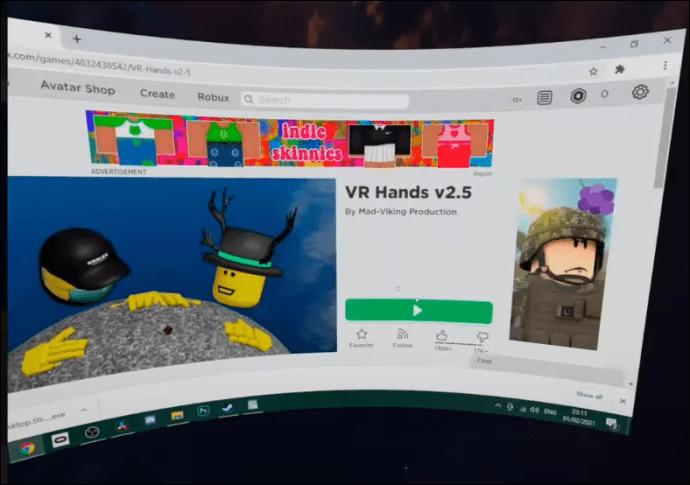
Вот как играть в классические игры Roblox на Oculus Quest 2 с помощью ПК и соединительного кабеля:
После успешного подключения компьютера к гарнитуре Quest 2 вы сможете играть в любую игру Roblox на гарнитуре. В мирах, не поддерживающих виртуальную реальность, вы будете играть на виртуальном рабочем столе в гарнитуре. Но для всех миров, совместимых с VR, вы увидите параметр «Включить VR» в настройках игры.
Если мир поддерживает VR, но вы не можете активировать режим VR, несмотря на то, что установили связь между вашим компьютером и гарнитурой, возможно, вы используете устаревшую версию Roblox. Чтобы выяснить, является ли это проблемой, вам следует удалить Roblox, а затем установить последнюю версию, доступную на веб-сайте Roblox. Если возможно, вам следует установить приложение как администратор на свой компьютер.
Метод 2: запуск Roblox в Quest 2 с помощью беспроводного настольного приложения
Одним из преимуществ Oculus Quest 2 перед другими VR-гарнитурами на рынке является то, что он предлагает беспроводную связь. По этой причине некоторые игроки считают запуск Roblox в Quest 2 с помощью кабеля связи ненужной суетой. К счастью, есть приложение, которое поможет вам наслаждаться Roblox на гарнитуре Oculus Quest 2 без использования кабелей: Virtual Desktop. С помощью приложения вы можете получить удаленный доступ к компьютеру, пока включена гарнитура Oculus.
Вот как использовать приложение Virtual Desktop:
- Загрузите и установите приложение Virtual Desktop на гарнитуру Oculus Quest 2.

- После этого вам необходимо скачать и установить приложение PC Virtual Desktop.
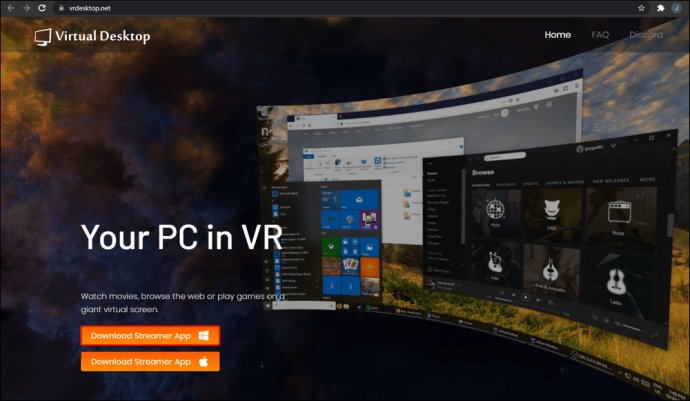
- Затем введите свое имя пользователя для подключения ваших устройств. После этого вы сможете получить доступ к VR-совместимым играм на гарнитуре через меню Visual Desktop.
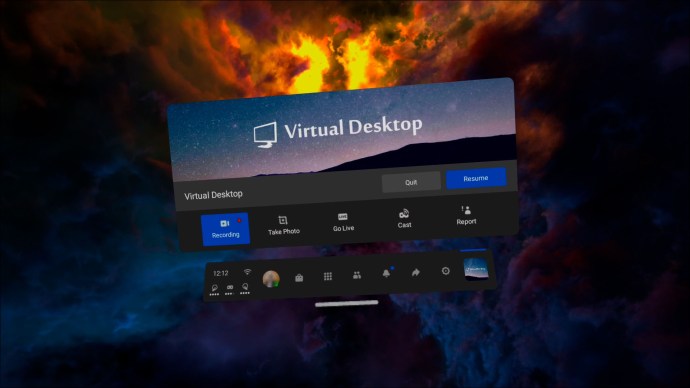
У этого подхода есть обратная сторона, потому что качество беспроводной связи во многом будет зависеть от мощности вашего интернет-соединения. Если вы не можете начать игру, но у вас стабильная сеть, попробуйте перезагрузить устройства.
Поднимите свой опыт Roblox на совершенно новый уровень
Ежегодно на Roblox создается более 20 миллионов игр, поэтому Roblox должен быть в библиотеке каждого игрока. А благодаря гарнитурам Oculus Quest 2 и нескольким настройкам вы можете наслаждаться любимыми релизами Roblox в виртуальной реальности и поднять свой игровой опыт на совершенно новый уровень. Надеюсь, Roblox в конечном итоге будет включен в Oculus Quest 2. Но до тех пор эти обходные пути должны быть полезны.
Вы любите Roblox в VR? Какие твои любимые игры? Давайте займемся секцией комментариев ниже.